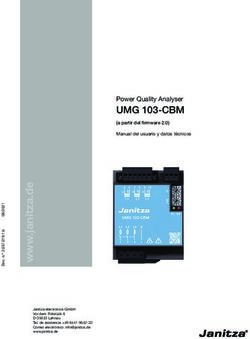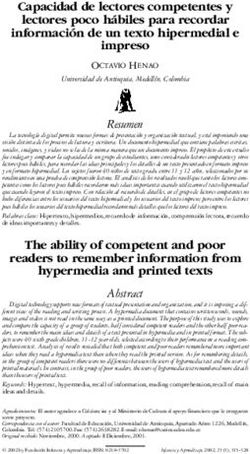Manual del usuario Cat S62 - Cat phones
←
→
Transcripción del contenido de la página
Si su navegador no muestra la página correctamente, lea el contenido de la página a continuación
LEA LAS PRECAUCIONES DE SEGURIDAD ANTES DE USAR EL
DISPOSITIVO POR PRIMERA VEZ
• Lea cuidadosamente este manual y las precauciones de seguridad recomendadas para garantizar el correcto
uso de este dispositivo.
• Si usa el dispositivo en agua salada, enjuáguelo posteriormente, el conector USB, para evitar la corrosión
salina.
• A pesar de la naturaleza robusta de este dispositivo, evite golpearlo, arrojarlo, aplastarlo, agujerearlo o
doblarlo.
• No encienda el dispositivo en lugares donde esté prohibido usar dispositivos o cuando pueda causar
interferencias o peligro.
• Nunca use el dispositivo mientras conduce.
• Siga siempre las normas de uso de dispositivos en hospitales e instalaciones sanitarias, y apáguelo cuando
esté cerca de equipos médicos.
• Apague el dispositivo o active el modo Avión cuando se encuentre en un avión, ya que podría ocasionar
interferencia con los equipos de control de la aeronave.
• Apáguelo cuando esté cerca de dispositivos electrónicos de alta precisión ya que podría afectar su
rendimiento.
• No intente desarmar el dispositivo ni sus accesorios; solo personal calificado debe repararlo o hacerle un
servicio de mantenimiento cuando sea necesario.
• No coloque el dispositivo ni sus accesorios en contenedores donde haya un fuerte campo electromagnético.
• No coloque medios de almacenamiento magnéticos cerca del dispositivo. La radiación que emite el
dispositivo puede borrar la información allí almacenada.
• Tengo cuidado al utilizar el dispositivo en un entorno con gases inflamables, como gasolineras, ni en lugares
con alta temperatura.
• Mantenga el dispositivo y sus accesorios fuera del alcance de los niños. No permita que los niños utilicen el
dispositivo sin orientación.
• Use solo cargadores aprobados para evitar el riesgo de explosiones.
• Cumpla con todas las leyes o las normas sobre el uso de dispositivos inalámbricos y respete la privacidad y
los derechos legales de los demás.
• Cuando se trate de pacientes con implantes médicos (corazón, articulaciones, etc.), mantenga el dispositivo a
una distancia de 6 pulgadas del implante y ubíquelo del lado opuesto del implante.
• Siga estrictamente las instrucciones relevantes de este manual cuando use un cable USB para evitar daños en
su PC o en su dispositivo.
• En la siguiente dirección de Internet, encontrará el texto completo de las instrucciones de seguridad:
https://www.catphones.com/support/
2AVISO LEGAL
© 2021 Caterpillar. Todos los derechos reservados.
CAT, CATERPILLAR, LET’S DO THE WORK, sus respectivos logotipos, la imagen "Caterpillar Yellow", "Power
Edge" y Cat “Modern Hex” y la identidad corporativa y de producto aquí usados son marcas registradas de
Caterpillar y no pueden usarse sin el correspondiente permiso.
Bullitt Mobile Ltd es una empresa licenciataria de Caterpillar Inc.
Las marcas comerciales de Bullitt Mobile Ltd. y de terceros son propiedad de sus respectivos propietarios.
Ninguna parte de este documento podrá ser reproducida ni transmitida de ningún modo ni por ningún medio
sin el consentimiento previo por escrito de Caterpillar Inc.
El producto descrito en este manual puede incluir software protegido por derechos de autor y sus posibles
propietarios. Los clientes no podrán reproducir, distribuir, modificar, descompilar, desmontar, descifrar,
extraer, hacer ingeniería inversa, arrendar, asignar ni sublicenciar dicho software o hardware, a menos que
dichas restricciones estén prohibidas por las leyes pertinentes o dichas acciones sean aprobadas por los
respectivos titulares de los derechos de autor bajo licencias.
El contenido de este manual se presenta “tal como está”. Excepto cuando la ley pertinente así lo requiera, no
se ofrece garantía de ningún tipo, tácita ni expresa, lo que incluye, entre otras, aquellas garantías implícitas de
comerciabilidad y adecuación para un fin determinado relacionadas con la exactitud, la veracidad o el
contenido de este manual.
En la máxima medida permitida por la ley pertinente, el fabricante en ningún caso será responsable por daños
especiales, incidentales, indirectos o consecuenciales ni por pérdidas de ganancias, negocios, ingresos, datos,
fondos de comercio o ahorros previstos.
La marca nominativa y los logotipos Bluetooth® son marcas comerciales registradas propiedad de Bluetooth
SIG, Inc., y Bullitt Group Ltd utiliza dichas marcas bajo licencia. Todas las demás marcas y nombres comerciales
de terceros son propiedad de sus respectivos propietarios.
Wi-Fi® es una marca registrada de Wi-Fi Alliance®.
Google, Android, Google Play y otras marcas son marcas comerciales de Google LLC.
Todas las demás marcas y nombrres comerciales de terceros, incluida la marca Bullitt, pertenecen a sus
respecttivos propietarios.
AVISO
Algunas características del producto y sus accesorios descritos en el presente documento dependen del
software instalado, de las capacidades y de la configuración de la red local, y podría ocurrir que los operadores
de la red local o los proveedores del servicio de red no las activaran o las limitaran. Por lo tanto, las
descripciones incluidas en este manual podrían no coincidir exactamente con el producto adquirido o sus
accesorios.
3El fabricante se reserva el derecho de cambiar o modificar cualquier información o especificaciones contenidas
en este manual sin previo aviso o sin que ello implique responsabilidad de su parte.
El fabricante no se hace responsable de la autenticidad ni de la calidad de ningún producto que usted cargue o
descargue a través de este dispositivo, lo que incluye texto, imágenes, música, películas y software no
incorporado que estén protegidos por derechos de autor. Cualquier consecuencia que se desprenda de la
instalación o el uso de los anteriores productos en este dispositivo será asumida por usted.
REGLAMENTOS DE IMPORTACIÓN Y EXPORTACIÓN
Los clientes deberán cumplir con todas las leyes y los reglamentos de importación o exportación pertinentes.
Los clientes deben obtener todos los permisos y las licencias gubernamentales necesarios para exportar,
reexportar o importar el producto mencionado en este manual, incluidos el software y los datos técnicos.
4CONTENIDO
BIENVENIDO AL TELÉFONO INTELIGENTE CAT® S62 ...................................................................................... 7
CREDENCIALES DE ROBUSTEZ ..................................................................................................................... 7
CONTENIDO DE LA CAJA ............................................................................................................................. 7
FUNCIONES PRINCIPALES ........................................................................................................................... 8
INTRODUCCIÓN ......................................................................................................................................... 8
CÓMO INSTALAR LAS TARJETAS SIM Y DE MEMORIA .........................................................................................8
CÓMO CARGAR LA BATERÍA..................................................................................................................... 10
INFORMACIÓN IMPORTANTE SOBRE EL USO FUTURO DE LA BATERÍA ........................................................ 10
ENCENDIDO/APAGADO DEL DISPOSITIVO ................................................................................................. 10
PANTALLA TÁCTIL .................................................................................................................................... 11
PANTALLA DE INICIO ................................................................................................................................ 11
CÓMO BLOQUEAR Y DESBLOQUEAR LA PANTALLA .................................................................................... 11
CÓMO BLOQUEAR LA PANTALLA.......................................................................................................................11
CÓMO DESBLOQUEAR EL TELÉFONO ................................................................................................................12
PANTALLA................................................................................................................................................ 12
DISEÑO DE LA PANTALLA ...................................................................................................................................12
NOTIFICACIONES E INFORMACIÓN DE ESTADO ................................................................................................12
PANEL DE NOTIFICACIONES ...................................................................................................................... 13
ÍCONOS DE ACCESO DIRECTO.................................................................................................................... 13
WIDGETS ................................................................................................................................................. 14
CARPETAS ................................................................................................................................................ 14
FONDOS DE PANTALLA ............................................................................................................................. 14
CÓMO TRANSFERIR CONTENIDO MULTIMEDIA DESDE EL DISPOSITIVO Y HACIA ÉL ..................................... 15
CÓMO USAR EL MODO AVIÓN .................................................................................................................. 15
CÓMO HACER UNA LLAMADA TELEFÓNICA ............................................................................................... 15
CONTACTOS ............................................................................................................................................. 17
CÓMO USAR EL TECLADO EN PANTALLA .................................................................................................... 18
CÓMO MOSTRAR EL PANEL DEL TECLADO ........................................................................................................18
CÓMO USAR EL TECLADO CON ORIENTACIÓN HORIZONTAL ............................................................................18
CÓMO PERSONALIZAR LA CONFIGURACIÓN DE SU TECLADO ..........................................................................18
Wi-Fi®: ..................................................................................................................................................... 19
MENSAJES DE SMS Y MMS ....................................................................................................................... 19
BLUETOOTH® ........................................................................................................................................... 20
CÓMO TOMAR FOTOS Y GRABAR VIDEOS ................................................................................................. 21
USO DE LA CÁMARA TÉRMICA .................................................................................................................. 24
CÓMO ESCUCHAR MÚSICA ....................................................................................................................... 24
CÓMO USAR LOS SERVICIOS DE GOOGLE................................................................................................... 24
5CÓMO USAR GOOGLE PLAY STORE ........................................................................................................... 25
CÓMO SINCRONIZAR LA INFORMACIÓN.................................................................................................... 26
CÓMO USAR OTRAS APLICACIONES .......................................................................................................... 28
CÓMO ADMINISTRAR EL DISPOSITIVO ...................................................................................................... 29
CÓMO ESTABLECER LA FECHA Y LA HORA.........................................................................................................29
CONFIGURAR LA TECLA PROGRAMABLE ...........................................................................................................30
CÓMO PERSONALIZAR LA PANTALLA ........................................................................................................ 30
CÓMO CONFIGURAR SU TONO DE LLAMADA ............................................................................................ 30
CÓMO CONFIGURAR LOS SERVICIOS DEL TELÉFONO .................................................................................. 31
CÓMO UTILIZAR LA NFC............................................................................................................................ 32
CÓMO PROTEGER EL DISPOSITIVO ............................................................................................................ 32
CÓMO ADMINISTRAR LAS APLICACIONES.................................................................................................. 33
CÓMO RESTABLECER EL DISPOSITIVO ....................................................................................................... 33
APÉNDICE ................................................................................................................................................ 34
CÓMO VER LA ETIQUETA ELECTRÓNICA............................................................................................................34
PREVENCIÓN DE LA PÉRDIDA DE LA AUDICIÓN.................................................................................................34
LLAMADA DE EMERGENCIA ...............................................................................................................................35
CUMPLIMIENTO DE LA NORMA SAR DE LA CE ..................................................................................................38
NORMAS DE LA FCC ...........................................................................................................................................35
INFORMACIÓN DE EXPOSICIÓN A LA RADIOFRECUENCIA (SAR) .......................................................................36
INFORMACIÓN SOBRE DESECHO Y RECICLAJE...................................................................................................36
REDUCCIÓN DE SUSTANCIAS PELIGROSAS ........................................................................................................41
CONFORMIDAD CON LOS REGLAMENTOS DE LA UE .........................................................................................41
DECLARACIÓN DE CONFORMIDAD DE LA UE ....................................................................................................41
ESPECTRO Y TABLA DE ENERGÍA ........................................................................................................................41
ESPECIFICACIONES DEL TELÉFONO INTELIGENTE CAT® S62..............................................................................40
DECLARACIÓN DE CONFORMIDAD ....................................................................................................................43
6Bievnvenido al Cat S62
El Cat S62 es un herramienta profesional avanzada, un teléfono, inteligente con músculos que combina
Resiliencia, Seguridad e Higene. Una especificación sólida, pero muchos, muchos casos de uso profesionales. El
Cat S62 es The Boss, el teléfono de trrabajo definitivo.
Diseñado con un nivel superior de protección resistente en un diseño de bolsillo. Si trabaja duro y juego
duro, el Cat S62 es los suficientemente resistente como para sobrevivir a las caídas, golpes y golpes del
día a día y, al mismo tiempo, brinda la confiabilidad que nuestros clientes esperan de las credenciales
robustas líderes en su categoría de Caterpillar.
CREDENCIALES DE ROBUSTEZ
RESISTENCIA A LAS CAÍDAS:
• Sí: Utilice el dispositivo a una altura de hasta 6 pies, ya que es resistente a las caídas dentro de ese rango de
altura.
• No: No lo arroje con fuerza ni lo deje caer desde una altura superior a 6 pies; el dispositivo es resistente,
pero no indestructible.
RESISTENCIA AL AGUA:
• Sí: Use su dispositivo en entornos húmedos y mojados. Asegúrese de que todos los componentes y todas las
cubiertas estén debidamente cerrados antes de utilizar el dispositivo bajo el agua. El dispositivo resiste estar
sumergido hasta una profundidad de 5 pies durante un máximo de 35 minutos.
• No: No intente usarlo durante más de 35 minutos a una profundidad de 5 pies o mayor.
RESISTENCIA AL POLVO Y A LAS RAYADURAS:
• Sí: Utilice su dispositivo en entornos con polvo o suciedad. El Cat® S62 tiene la certificación IP68, una medida
estándar de durabilidad de la industria y su pantalla está cubieta con Corning®Gorilla Glass.
TEMPERATURAS EXTREMAS:
• Sí: Use su dispositivo dentro del rango de temperatura de funcionamiento de -13°F (-25°C) a 131°F (55° C).
También soporta cambios extremos de temperatura, como pasar muy rápidamente del frío al calor y viceversa.
• No: No lo use fuera del rango de temperatura de 32°F a 113°F sin usar guantes de protección.
CONTENIDO DE LA CAJA
• Dispositivo
• Guía de inicio rápido y garantía y téminos y condiciones
• Tarjeta SIM y Pin expulsor de bandeja SIM
• Cable de suministro eléctrico USB con convertidor de USB C a USB2 y adaptador de carga
71. Auricular 8. Cubierta de la tarjeta SIM/SD
2. Botón de encendido 9. Cámara frontal
3. Tecla de volumen +/- 10. Lector de huella digital
4. Altavoz 11. Pin del cargador Pogo
5. Puerto USB 12. Flash
6. Micrófono 13. Cámaras posterior
7. Tecla programable
FUNCIONES PRINCIPALES
TECLA DE VOLUMEN +/-
• Volumen: Presione la tecla "+" para subir el volumen o la tecla "-" para bajar el volumen de las llamadas, los
tonos, el contenido multimedia o las alarmas.
• Captura de pantalla: Presione simultáneamente las teclas de encendido y volumen "-" (las capturas de
pantalla se guardan en el álbum de fotos).
• Aplicación Cámara: Presione la tecla de volumen "+" o "-" para tomar una fotografía.
INTRODUCCIÓN
CÓMO INSTALAR LAS TARJETAS SIM Y DE MEMORIA
1. Coloque el dispositivo sobre una superficie plana y limpia, con la pantalla hacia abajo.
2. Con la punta del dedo o pin expulsor, quite la cubierta de la tarjeta SIM/SD y extraiga la bandeja de la tarjeta
SIM/SD.
83. Coloque la tarjeta SIM en la bandeja para tarjetas SIM con los contactos dorados (hacia arriba).
4. Si desea usar una tarjeta microSD, colóquela en la bandeja para tarjetas microSD con los contactos dorados
de la tarjeta de memoria también hacia arriba, hacia la parte posterior del teléfono.
5. Con cuidado, vuelva a insertar la bandeja en la ranura para la tarjeta SIM y vuelva a colocar la cubierta.
9CÓMO CARGAR LA BATERÍA
La batería del teléfono inteligente S62 no puede retirarse del dispositivo. Para cargarla:
1. Conecte el cable de alimentación USB al adaptador de carga, y inserte el cable USB en el puerto USB.
Use solo cargadores y cables de teléfono aprobados por Cat®. Un equipo no aprobado puede causar daños al
dispositivo o a la batería y anulará la garantía.
2. Enchufe el adaptador de corriente a una toma de corriente. El indicador de la batería cambia de rojo a verde
cuando se ha completado la carga.
INFORMACIÓN IMPORTANTE SOBRE EL USO FUTURO DE LA
BATERÍA
Cuando el nivel de carga de la batería es bajo, el dispositivo muestra un mensaje. Cuando la energía de la
batería está casi agotada, el dispositivo se apaga automáticamente. El tiempo requerido de carga dependerá
de la antigüedad de la batería y de la temperatura ambiente.
Si la batería se agota por completo, es posible que el dispositivo no se encienda de inmediato tras el inicio de
la carga. Espere a que la batería se cargue durante algunos minutos antes de intentar encender el dispositivo.
Quizá, la animación de carga de la batería no se muestre en la pantalla durante este tiempo.
ENCENDIDO/APAGADO DEL DISPOSITIVO
ENCENDIDO
• Mantenga presionada la tecla de encendido para encender el teléfono.
La primera vez que encienda su teléfono, verá una pantalla de Bienvenida. Seleccione el idioma de su
preferencia y toque START para continuar con la configuración.
• Manténgalo presionado para abrir las opciones de apagado (Apagar/Reiniciar/Captura de pantalla/
Emergencia) cuando el dispositivo esté encendido.
• Presiónelo para bloquear o activar la pantalla cuando el dispositivo esté inactivo.
• Presiónelo dos veces para abrir la aplicación Cámara cuando el dispositivo esté bloqueado.
NOTA:
• Se requiere una conexión Wi-Fi o de datos para acceder a los datos y a los servicios.
10• Si tiene habilitada la protección con un número de identificación personal (PIN) en su tarjeta SIM, se le
pedirá que introduzca su PIN antes de que aparezca la pantalla de bienvenida.
• Para usar algunos de los servicios de Google en su dispositivo, es necesario tener una cuenta de Google™. Se
le pedirá que inicie sesión con su cuenta de Google existente o que configure una nueva cuenta en otro
momento.
• También, puede registrar una o varias huellas digitales usando el lector de huella digital de la parte posterior
de su dispositivo. Esta opción le brinda una manera segura de desbloquear su dispositivo. También, debe
definir un código de PIN o un patrón como método secundario para desbloquear su dispositivo.
APAGADO
1. Mantenga presionada la tecla de encendido para abrir el menú de opciones de Apagado.
2. Toque Apagar.
PANTALLA TÁCTIL
ACCIONES DE LA PANTALLA TÁCTIL
• Tocar: Con la punta del dedo, seleccione un elemento, confirme una selección o inicie una aplicación en la
pantalla.
• Tocar y mantener presionado: Con la punta del dedo, toque un elemento y manténgalo presionado hasta
que la pantalla responda (por ej., para abrir el menú de opciones para la pantalla activa, toque la pantalla y
manténgala presionada hasta que aparezca el menú).
• Deslizar: Mueva el dedo por la pantalla, de manera vertical u horizontal (por ej., deslícelo hacia la izquierda
o la derecha para pasar de una imagen a otra).
• Arrastrar: Para mover un elemento, tóquelo y manténgalo presionado con la con la punta del dedo para
arrastrarlo a cualquier parte de la pantalla.
PANTALLA DE INICIO
La pantalla de inicio es el punto de partida para acceder a funciones del dispositivo. Muestra los íconos de las
aplicaciones, los widgets, los accesos directos y más.
Puede personalizar su pantalla de inicio con diferentes fondos de pantalla y ajustarla para mostrar sus
elementos preferidos.
CÓMO BLOQUEAR Y DESBLOQUEAR LA PANTALLA
CÓMO BLOQUEAR LA PANTALLA
1. Si el dispositivo está encendido, presione la tecla Encender para bloquear la pantalla. Podrá recibir mensajes
y llamadas cuando la pantalla esté bloqueada.
2. La pantalla se bloqueará automáticamente si no utiliza el dispositivo durante un determinado tiempo. En el
menú de configuración, podrá ajustar este tiempo.
11CÓMO DESBLOQUEAR EL TELÉFONO
• Use el lector de huella digital para desbloquearlo. Se le pedirá que configure esta opción cuando ejecute el
asistente de configuración. Si desea agregar más huellas digitales, vaya a Configuración > Seguridad > Huella
digital
NOTA:
Cuando esté configurando su huella digital, asegúrese de presionar con fuerza el dedo contra el sensor. Si no lo
hace, los resultados pueden ser inconsistentes cuando use el lector de huella digital.
• Presione la tecla Encender para activar la pantalla. Deslice hacia arriba para desbloquear la pantalla. Ingrese
el patrón o el código PIN si lo ha configurado.
PANTALLA
DISEÑO DE LA PANTALLA
NOTIFICACIONES E INFORMACIÓN DE ESTADO
La barra de estado aparece en la parte superior de cada pantalla. Esta barra muestra íconos de notificaciones,
como las llamadas perdidas o los mensajes recibidos, junto con la hora actual (a la izquierda), y los íconos de
estado del teléfono, como el estado de la batería (a la derecha).
ÍCONOS DE ESTADO
ÍCONOS DE NOTIFICACIONES
4G LTE Conectado a la red móvil de 4G LTE Señal celular
LTE Conectado a la red móvil de LTE Modo de vibración
3G Conectado a la red móvil de 3G Se está utilizando el servicio de ubicación
G Conectado a la red móvil de GPRS Batería cargada
E Conectado a la red móvil de EDGE Batería cargándose
H Conectado a la red móvil de HSDPA Se hizo una captura de pantalla
H+ Conectado a la red móvil de HSPA+ Modo avión
R Roaming Conectado a una red Wi-Fi
VoLTE Próximo evento
VoWiFi Conectado a un dispositivo Bluetooth
Intensidad de la señal de la red móvil Llamada perdida
NFC habilitada Altavoz activado
Nuevo mensaje de correo electrónico El micrófono del teléfono está silenciado
Alarma configurada Descargando datos
Sincronizando datos Siguiente mensaje de texto
Problema con el inicio de sesión o la
sincronización
12BARRA DE NAVEGACIÓN
La barra de navegación se encuentra en la parte inferior de la pantalla. Mientras el dispositivo esté en modo
pantalla completa, deslice el dedo hacia arriba desde la parte inferior de la pantalla para que aparezca la barra
de navegación.
• Si desea acceder a todas las aplicaciones, deslice el dedo hacia arriba desde la barra.
La barra contiene tres botones programables principales:
• Tocar para volver a la pantalla anterior.
Botón Atrás
• Tocar para volver a la pantalla de inicio.
Botón de Inicio • Mantener presionado para activar el asistente de Google.
• Toque para seleccionar las aplicaciones abiertas anteriormente.
Botón Aplicaciones Recientes
PANEL DE NOTIFICACIONES
Recibirá una notificación cada vez que reciba un nuevo mensaje, pierda una llamada o tenga un evento
próximo. Abra el panel de notificaciones para ver las alarmas, los operadores de la red inalámbrica o para ver
notificaciones de mensajes, recordatorios o eventos.
CÓMO ABRIR EL PANEL DE NOTIFICACIONES
1. Cuando aparezca un nuevo ícono, deslice el panel de notificaciones hacia abajo y, a continuación, arrástrelo
hacia abajo para abrirlo.
2. Toque una notificación para abrir la aplicación correspondiente.
CÓMO CERRAR EL PANEL DE NOTIFICACIONES
1. Para cerrar el panel de notificaciones, deslice la parte inferior del panel hacia arriba.
2. Para cerrar una notificación (sin verla), mantenga presionada la notificación y arrástrela hacia la izquierda o
la derecha de la pantalla.
NOTA:
• Las preferencias de notificaciones pueden cambiarse en Configuración > Apps y notificaciones.
ÍCONOS DE ACCESO DIRECTO
CÓMO AGREGAR UN NUEVO ELEMENTO A LA PANTALLA DE INICIO
1. Desde la pantalla de inicio, deslice hacia arriba.
2. Para agregar un elemento a su pantalla de inicio, arrastre el ícono a la posición deseada.
CÓMO MOVER UN ELEMENTO DE LA PANTALLA DE INICIO
131. Mantenga presionado el ícono de la aplicación en la pantalla de inicio hasta que se mueva.
2. Sin levantar el dedo, arrastre el ícono a la posición elegida en la pantalla y, luego, suéltelo.
NOTA
•Debe haber espacio suficiente para que un ícono quepa en el panel de la pantalla de inicio.
CÓMO ELIMINAR UN ELEMENTO DE LA PANTALLA DE INICIO
1. Mantenga presionado el ícono de la aplicación en la pantalla de inicio hasta que se mueva.
2. Sin levantar el dedo, arrastre el ícono hasta Eliminar y, luego, suéltelo.
WIDGETS
Un widget le permite tener una vista preliminar de una aplicación o utilizarla. Puede colocar widgets en su
pantalla de inicio como íconos o como ventanas de vista preliminar. Su teléfono ya trae diferentes widgets
instalados, pero puede descargar más de Play Store.
CÓMO AGREGAR UN WIDGET
1. Mantenga presionada la pantalla de inicio.
2. Toque la opción Widgets para ver qué hay disponible.
3. Arrastre el widget seleccionado a la pantalla de inicio.
CÓMO ELIMINAR UN WIDGET
1. Mantenga presionado el ícono del widget en la pantalla de inicio hasta que se mueva.
2. Sin levantar el dedo, arrastre el ícono hasta Eliminar, en la parte superior de la pantalla, y, luego, suéltelo.
CARPETAS
CÓMO CREAR UNA CARPETA
Puede agrupar determinadas aplicaciones en su pantalla de inicio arrastrando un ícono o un acceso directo y
soltándolo uno encima del otro. Esto creará una nueva carpeta a la que podrá agregarle elementos según su
elección.
CÓMO CAMBIAR EL NOMBRE DE UNA CARPETA
1. Toque una carpeta para abrirla.
2. Ingrese un nuevo nombre de carpeta en la barra de título.
3. Luego, toque la pantalla en cualquier parte fuera de la carpeta.
FONDOS DE PANTALLA
CÓMO CAMBIAR EL FONDO DE PANTALLA
1. Mantenga presionada la pantalla de inicio.
142. Toque Fondos de pantalla.
3. Desplácese por las opciones disponibles.
4. Toque Configurar fondo de pantalla en la imagen elegida, luego, elija si desea configurarla como fondo de
pantalla de la Pantalla de bloqueo, fondo de la Pantalla de inicio o ambas.
CÓMO TRANSFERIR CONTENIDO MULTIMEDIA DESDE EL
DISPOSITIVO Y HACIA ÉL
Transfiera su música y sus imágenes favoritas entre el dispositivo y una PC con el modo Dispositivo de medios
MTP.
1. Conecte el dispositivo a su PC con el cable de alimentación USB.
2. Abra el panel de notificaciones y las opciones de conexión USB. Toque Cargar este dispositivo vía USB para
acceder a más opciones.
3. Toque Transferencia de archivos para compartir archivos hacia su PC y desde ella.
4. El dispositivo debe aparecer como dispositivo extraíble y mostrar el almacenamiento interno del teléfono. Si
el teléfono tiene insertada una tarjeta de memoria, la tarjeta microSD también estará visible. Copie los
archivos elegidos en su dispositivo.
NOTA:
• Si está usando una MAC, los controladores deben descargarse de: http://www.android.com/filetransfer/
CÓMO USAR EL MODO AVIÓN
En algunos lugares, es posible que deba desactivar la conexión de datos. En lugar de apagar el dispositivo,
puede establecer el Modo avión.
1. En la Pantalla de inicio, deslice el panel de notificaciones hacia abajo y toque para activar el Modo
avión.
NOTA:
• También, puede acceder al Modo avión desde el menú Configuración.
CÓMO HACER UNA LLAMADA TELEFÓNICA
Existen varias formas de hacer una llamada. Puede seguir uno de estos pasos:
1. Toque el icono de teléfono > Marcar un número en el teclado.
2. Seleccionar un número de su lista de Contactos.
3. Seleccionar un número desde una página Web o desde un documento que contenga un número de
teléfono.
NOTA:
• Mientras está en una llamada, puede recibir llamadas entrantes o enviarlas a su correo de voz. También
puede establecer llamadas en conferencia con varios participantes.
15• Mientras está en una llamada, presione el botón de Inicio para volver a la pantalla de inicio y usar otras
funciones. Para volver a la pantalla de la llamada, arrastre la barra de notificaciones hacia abajo y toque
Llamada actual.
CÓMO HACER UNA LLAMADA TELEFÓNICA CON EL TECLADO
1. En la Pantalla de inicio, toque . Luego, toque para mostrar el teclado.
2. Toque las teclas numéricas para marcar el número de teléfono.
3. Después de haber ingresado el número o de haber seleccionado el contacto, toque .
Consejo: Su dispositivo es compatible con la función SmartDial. A medida que ingresa el número en el teclado,
de manera automática, busca entre sus contactos y muestra las opciones que coinciden con el número. Puede
cerrar el teclado para ver más coincidencias posibles.
CÓMO HACER UNA LLAMADA TELEFÓNICA DESDE SUS CONTACTOS
1. Deslice hacia arriba en la Pantalla de inicio > Contactos para mostrar la lista de contactos. En el teclado,
toque la pestaña para ver la lista de contactos.
2. Seleccione un contacto.
3. Toque el número de teléfono para llamar al contacto.
CÓMO HACER UNA LLAMADA TELEFÓNICA DESDE EL REGISTRO DE LLAMADAS
1. Deslice hacia arriba en la Pantalla de inicio > Teléfono para ver la lista de las últimas llamadas. Si no
puede encontrar el contacto que busca, toque > Historial de llamadas para mostrar el historial de
llamadas completo.
2. Seleccione un contacto de la lista y tóquelo para hacer la llamada.
CÓMO RESPONDER Y RECHAZAR UNA LLAMADA TELEFÓNICA
Cuando recibe una llamada telefónica, la pantalla de llamada entrante le muestra la identidad del autor de la
llamada y toda la información adicional que haya ingresado en Contactos.
• Para responder una llamada, toque RESPONDER.
• Para rechazar la llamada, toque RECHAZAR.
• Para rechazar la llamada y enviar un mensaje directo al autor de la llamada, toque el banner de notificación
de llamada y, luego, toque . Seleccione una de las plantillas de mensaje disponibles, o bien toque Escriba
su propia respuesta para redactar un mensaje personal.
CÓMO FINALIZAR UNA LLAMADA TELEFÓNICA
16Durante una llamada telefónica, presione Colgar para finalizar la llamada.
CONTACTOS
La aplicación Contactos le permite guardar y administrar información de sus contactos.
CÓMO ABRIR LA APLICACIÓN CONTACTOS
Al configurar el dispositivo, se mostrará un mensaje de la aplicación Contactos en el que se detallará el proceso
para comenzar a agregar contactos. Para abrir la aplicación, siga uno de estos pasos:
• Deslice hacia arriba en la Pantalla de inicio y luego toque Contactos .
• Todos los contactos se muestran por orden alfabético en una lista de desplazamiento. Toque los contactos
para ver más detalles.
CÓMO COPIAR CONTACTOS
Puede copiar sus contactos desde la tarjeta SIM o desde el almacenamiento de la memoria interna o de una
tarjeta de memoria.
1. En la lista de contactos, toque > Configuración > Importar.
2. Siga uno de estos pasos:
Para importar contactos desde la tarjeta SIM, haga lo siguiente:
Toque Tarjeta SIM. Seleccione los contactos y toque IMPORTAR para importar los contactos seleccionados.
• Cómo importar contactos desde el almacenamiento interno o la tarjeta de memoria:
Toque Archivo .vcf. Seleccione la ubicación a la que desee importar los contactos y toque el archivo *.vcf para
importar los contactos.
CÓMO HACER UNA COPIA DE SEGURIDAD DE LOS CONTACTOS
Puede copiar los contactos en el almacenamiento interno.
1. En la lista de contactos, toque > Configuración > Exportar.
2. Seleccione la ubicación donde desee guardar los contactos y toque GUARDAR.
CÓMO AGREGAR UN CONTACTO NUEVO
1. En la lista de contactos, toque para agregar un contacto nuevo.
2. Ingrese el nombre del contacto y, luego, agregue más información, como el número de teléfono o la
dirección.
3. Toque Guardar para almacenar la información del contacto.
CÓMO AGREGAR UN CONTACTO NUEVO A SUS FAVORITOS
171. Toque el contacto que desea agregar a Favoritos.
2. Toque en la esquina superior derecha.
CÓMO BUSCAR UN CONTACTO
1. En la lista de contactos, toque para buscar un contacto.
2. Ingrese el nombre del contacto que está buscando. A medida que escribe, los contactos cuyos nombres
coinciden aparecerán debajo del cuadro de búsqueda.
CÓMO EDITAR UN CONTACTO
Siempre puede modificar la información almacenada de un contacto.
1. En la lista de contactos, toque el que desea editar.
2. Toque .
3. Haga los cambios que desee hacer en la información del contacto y, luego, toque Guardar. Para cancelar los
cambios, presione X.
CÓMO ELIMINAR UN CONTACTO
1. En la lista de contactos, toque el que desea eliminar.
2. Toque > Eliminar.
3. Vuelva a tocar Eliminar para confirmar.
CÓMO USAR EL TECLADO EN PANTALLA
CÓMO MOSTRAR EL PANEL DEL TECLADO
Algunas aplicaciones abren el teclado automáticamente. En otras, debe tocar el campo de texto para abrir el
teclado. Presione el botón Atrás para ocultar el teclado.
CÓMO USAR EL TECLADO CON ORIENTACIÓN HORIZONTAL
Si le resulta difícil utilizar el teclado en modo vertical, simplemente gire el dispositivo hacia un lado. A
continuación, la pantalla mostrará el teclado en modo horizontal, lo que le permitirá acceder a un diseño de
teclado más ancho.
CÓMO PERSONALIZAR LA CONFIGURACIÓN DE SU TECLADO
1. Deslice hacia arriba desde la Pantalla de inicio > Configuración > Sistema > Idiomas y entradas.
2. Siga uno de estos pasos:
• Toque el Teclado virtual para configurar los parámetros del teclado de Google y de la escritura por voz de
Google.
18• Toque el Teclado físico para configurar los parámetros del teclado externo.
• Toque Avanzada para acceder a la configuración relacionada con la asistencia de las entradas.
Wi-Fi®:
Se requiere acceso a puntos de conexión inalámbrica (hotspots) para utilizar Wi-Fi en el dispositivo.
CÓMO ACTIVAR EL WI-FI Y CONECTARSE A UNA RED INALÁMBRICA
1. Deslice hacia arriba desde la Pantalla de inicio > Configuración > Redes e Internet.
2. Toque Wi-Fi y deslice el botón de Wi-Fi hacia la derecha .
3. En la lista, elija una red de Wi-Fi para conectarse.
4. Si selecciona una red abierta, el dispositivo se conectará automáticamente. Si selecciona una red segura,
deberá ingresar una contraseña y tocar Conectar.
NOTA:
No deberá volver a introducir la contraseña de una red segura si ya se ha conectado a ella anteriormente, a
menos que se haya restablecido la configuración predeterminada del dispositivo o que se haya cambiado la
contraseña de la red Wi-Fi.
Los obstáculos que bloqueen la señal de Wi-Fi reducirán su intensidad.
Consejo: En la pantalla Configuración de Wi-Fi, toque Agregar red para agregar una red Wi-Fi invisible.
MENSAJES DE SMS Y MMS
CÓMO ABRIR LA APLICACIÓN DE MENSAJERÍA
Para abrir la aplicación, siga uno de estos pasos:
• Toque en la Pantalla de inicio.
• Deslice hacia arriba en la Pantalla de inicio > Mensajes .
CÓMO CREAR Y ENVIAR UN MENSAJE DE TEXTO
Puede crear un mensaje de texto nuevo o abrir un hilo de mensajes en curso.
1. Toque para abrir un mensaje de texto nuevo o toque el hilo de un mensaje existente para abrirlo.
2. Ingrese un número de teléfono o el nombre de un contacto en el campo Para. Cuando lo escriba, la función
SmartDial intentará buscar coincidencias entre los contactos del dispositivo. Toque un destinatario sugerido o
siga escribiendo. Si desea abrir un hilo de mensajes existente, simplemente tóquelo.
3. Toque el cuadro de texto para redactar su mensaje. Si presiona el botón Atrás mientras redacta el
mensaje, se guardará como borrador en la lista de mensajes. Toque el mensaje para reanudarlo.
4. Cuando el mensaje esté listo para ser enviado, toque .
NOTA:
19A medida que ve y envía mensajes adicionales, se crea un hilo de mensajes.
CÓMO CREAR Y ENVIAR UN MENSAJE MULTIMEDIA
1. En la pantalla de la aplicación de mensajería, toque .
2. Ingrese un número de teléfono o el nombre de un contacto en el campo Para, o desplácese hacia abajo en la
lista de contactos para buscar el contacto al que desea enviarle el mensaje. Toque para iniciar una
conversación grupal.
3. Toque el cuadro de texto para redactar un mensaje.
4. Vuelva a tocar y seleccione el tipo de archivo multimedia. Seleccione el archivo que se adjuntará.
5. Ahora, su dispositivo está en modo multimedia. Cuando haya terminado, toque .
CÓMO ABRIR Y RESPONDER UN MENSAJE
1. En la lista de mensajes, toque el hilo de un mensaje de texto o de un mensaje multimedia para abrirlo.
2. Toque el cuadro de texto para redactar un mensaje.
3. Cuando haya terminado, toque .
CÓMO PERSONALIZAR LA CONFIGURACIÓN DEL MENSAJE
En la lista de mensajes, toque > Configuración para personalizar los ajustes del mensaje. Escoger:
Aplicación de SMS predeterminada: Especifique la aplicación de SMS predeterminada (la predeterminada es
Mensajes).
BLUETOOTH®
Su dispositivo Cat® S62 tiene Bluetooth. Le permite establecer una conexión inalámbrica con otros dispositivos
Bluetooth, de modo que pueda compartir archivos con sus amigos, hablar con altavoz (manos libres) o, incluso,
transferir fotos desde el teléfono a una PC.
Si utiliza Bluetooth, recuerde permanecer dentro de un radio de 32 pies del dispositivo Bluetooth al que desea
conectarse. Tenga presente que ciertos obstáculos, como paredes u otros equipos electrónicos, pueden
interferir con la conexión Bluetooth.
CÓMO ACTIVAR EL BLUETHOOTH
1. Deslice hacia arriba en la Pantalla de inicio > Configuración > Dispositivos conectados.
2. Toque Preferencias de conexión > Bluetooth y deslice el botón hacia la derecha para habilitar la
función.
Cuando el Bluetooth esté activado, aparecerá el ícono de Bluetooth en la barra de notificaciones.
20CÓMO EMPAREJAR Y CONECTAR UN DISPOSITIVO BLUETOOTH
Con el Bluetooth, podrá:
• Usar un dispositivo Bluetooth manos libres.
• Usar un auricular mono o estéreo Bluetooth.
• Controlar de forma remota qué se reproduce en el auricular Bluetooth.
Antes de utilizar el Bluetooth, debe emparejar el dispositivo con otro dispositivo Bluetooth de la siguiente
forma:
1. Asegúrese de que la función Bluetooth del dispositivo esté habilitada.
2. Toque + Emparejar nuevo dispositivo. Su dispositivo buscará los dispositivos Bluetooth que estén dentro del
alcance.
3. Toque el dispositivo que desea emparejar con el suyo.
4. Siga las instrucciones en pantalla para establecer la conexión.
NOTA:
Una vez que haya emparejado los dispositivos, ya no será necesario que introduzca una contraseña para
conectarse con ese dispositivo Bluetooth nuevamente.
CÓMO ENVIAR ARCHIVOS VÍA BLUETOOTH
Con el Bluetooth, puede compartir archivos de imágenes, videos o música con familiares y amigos. Para enviar
archivos mediante Bluetooth, haga lo siguiente:
1. Toque el archivo que desea enviar.
2. Toque > Bluetooth y, luego, seleccione un dispositivo emparejado.
CÓMO DESCONECTAR O DESEMPAREJAR UN DISPOSITIVO BLUETOOTH
1. Deslice hacia arriba en la Pantalla de inicio > Configuración > Dispositivos conectados.
2. Toque Dispositivos conectados anteriormente.
3. Toque y, luego, toque OLVIDAR para confirmar la desconexión.
CÓMO TOMAR FOTOS Y GRABAR VIDEOS
Puede utilizar el CAT® S62 para tomar fotografías, filmar videos y compartirlos.
CÓMO ABRIR LA CÁMARA Y TOMAR FOTOGRAFÍAS
Para abrir la aplicación Cámara, siga estos pasos:
• Toque en la pantalla de inicio.
• De manera predeterminada, la aplicación se abre en modo Cámara. Si no lo hace, toque Foto en la parte
inferior de la pantalla.
21• Para alternar entre la cámara frontal y la cámara posterior, toque .
• Diseñe su fotografía dentro de la pantalla de captura de fotos.
Toque la pantalla para enfocar un área específica.
Pellizque para acercar o alejar el objeto.
• Toque para cambiar la configuración de la cámara; ajuste el temporizador automático, la configuración
antiparpadeo o las propiedades de la imagen.
• Toque para tomar una fotografía.
• También, puede tomar fotografías presionando las teclas de Volumen +/-.
NOTA:
• Pulse el botón Atrás o el botón de inicio para cerrar la cámara.
CÓMO VER LAS FOTOGRAFÍAS
Para ver las fotos, siga uno de estos pasos:
• En la aplicación Cámara, toque la miniatura de la última foto tomada en la esquina inferior izquierda para
acceder a la aplicación Galería.
NOTA:
• Para volver a la vista Cámara, presione el ícono de la cámara en la esquina superior izquierda o deslice hacia
la derecha hasta que vuelva a aparecer la pantalla de captura.
• Deslice hacia arriba en la Pantalla de inicio > Fotos para ver todas las fotos y los videos.
CÓMO EDITAR Y COMPARTIR FOTOS
Cuando explore las fotos, tendrá disponibles las siguientes opciones:
• Compartir: Toque para compartir sus fotos a través de las diferentes aplicaciones disponibles en su
dispositivo.
• Editar: Toque para editar sus fotos con una amplia gama de opciones disponibles.
• Buscar: Toque para ver la imagen similar de búsqueda en línea.
• Detalles: Deslizs hacia arriba para ver los detalles de las fotos.
• Eliminar: Toque para eliminar las fotos que no quiera conservar.
CÓMO FILMAR UN VIDEO
1. Toque en la Pantalla de inicio.
• De manera predeterminada, la aplicación se abre en modo Cámara.
222. Deslice hacia la derecha para cambiar a modo Video.
• Para alternar entre la cámara frontal y la cámara posterior, toque .
3. Toque para comenzar a grabar.
4. Cuando esté grabando, realice una de las siguientes acciones:
Pellizque para acercar o alejar el objeto.
• Toque para pausar la grabación. Vuelva a tocar para reanudar la grabación.
• Toque para tomar una fotografía.
5. Toque para dejar de tomar video o fotografías.
CÓMO VER SUS VIDEOS
Para ver un video después de haberlo grabado, toque la minatura del último video que se encuentra en la
esquina inferior izquierda para acceder a la aplicación Galería.
CÓMO USAR LAS FOTOGRAFÍAS
La aplicación Fotos busca automáticamente imágenes y videos guardados en el dispositivo o en la tarjeta de
memoria. Seleccione el álbum o carpeta y reprodúzcalo como una presentación de diapositivas, o bien
seleccione diferentes elementos para compartir con otras aplicaciones.
CÓMO ABRIR LAS FOTOGRAFÍAS
Deslice hacia arriba en la Pantalla de inicio > Fotos para abrir la aplicación. La aplicación Fotos categoriza
sus imágenes y videos por ubicación de almacenamiento y almacena estos archivos en carpetas. Toque una
carpeta para ver las imágenes o los videos que contiene.
CÓMO VER UNA FOTOGRAFÍA
1. En Fotos, toque una carpeta para ver las fotos que contiene.
2. Toque la imagen para verla en modo pantalla completa y, luego, deslícela hacia la izquierda o hacia la
derecha para ver la imagen anterior o la siguiente.
3. Para ampliar la imagen, pellizque hacia afuera sobre la pantalla en el lugar que desee acercar. En el modo
ampliar, deslice su dedo hacia arriba o hacia abajo y hacia la izquierda o hacia la derecha.
CÓMO RECORTAR UNA IMAGEN EN UNA FOTOGRAFÍA
1. Cuando esté viendo una imagen, toque .
2. Toque Recortar y use la herramienta de recorte para seleccionar la parte de la imagen que desea recortar.
Arrastre desde dentro de la herramienta de recorte para moverla.
23Arrastre un borde o una esquina de la herramienta de recorte para cambiar el tamaño de la imagen.
3. Toque Guardar > Guardar copia para guardar la imagen recortada.
• Para descartar los cambios, presione el botón Atrás y toque CANCELAR.
CÓMO ESCUCHAR MÚSICA
Los archivos de música pueden transferirse de una PC al Cat® S62 para que pueda escuchar música sin
importar donde se encuentre.
CÓMO COPIAR MÚSICA AL DISPOSITIVO
1. Conecte su dispositivo a una computadora usando el cable USB y seleccione Transferencia de archivos en el
dispositivo.
2. En la PC, navegue hasta la unidad USB y ábrala.
3. Cree una carpeta en el directorio raíz de su dispositivo o en la tarjeta SD (por ejemplo, Música).
4. Copie los archivos de música de la PC a la carpeta nueva.
5. Para quitar de forma segura el dispositivo de la PC, espere hasta que los archivos de música hayan
terminado de copiarse y, luego, extraiga la unidad según lo requiera el sistema operativo de la PC. Desconecte
el cable USB.
CÓMO ABRIR YouTube Music Y REPRODUCIR MÚSICA
• Deslice hacia arriba en la Pantalla de inicio y luego toque YT Music
• Toque Biblioteca, luego toque Descargas para agregar canciones a su lista de reproducción o:
• Toque el botón Buscar en la esquina superior derecha para buscar sus canciones en línea.
CÓMO USAR LOS SERVICIOS DE GOOGLE
Antes de poder descargar y usar Gmail, Calendario de Google y otras aplicaciones de Google, deberá iniciar
sesión en una cuenta de Google.
CÓMO CREAR UNA CUENTA DE GOOGLE
Si decidió no crear una cuenta de Google durante la configuración, podrá hacerlo con facilidad en otro
momento:
1. Deslice hacia arriba en la Pantalla de inicio > Configuración .
2. Toque Cuentas > Agregar cuenta.
3. Toque Google y, luego, siga las instrucciones que aparecen en la pantalla.
CÓMO USAR GMAIL
Durante la configuración, pudo haber configurado su dispositivo con una cuenta de Gmail existente. La
primera vez que abra la aplicación Gmail en su teléfono, encontrará los mensajes de esta cuenta en su Bandeja
de entrada.
24CÓMO ABRIR GMAIL
Deslice hacia arriba en la Pantalla de inicio > Gmail
CÓMO ALTERNAR ENTRE CUENTAS
Toque la casilla de selección de cuentas que se encuentra en la esquina superior derecha de la pantalla y,
luego, toque la cuenta que desea ver.
CÓMO CREAR Y ENVIAR UN CORREO ELECTRÓNICO
1. En la pantalla Bandeja de entrada, toque Componer.
2. Ingrese la dirección de correo electrónico del destinatario del correo en el campo Para.
• Para enviar el correo electrónico a varios destinatarios, separe las direcciones de correo electrónico con
espacios.
• Para agregar a otros destinatarios en CC o CCO, toque para mostrar los campos CC/CCO.
3. Ingrese el asunto del correo electrónico y redacte el mensaje.
• Si desea adjuntar una imagen, toque > Adjuntar archivo para seleccionar un archivo.
4. Para enviar el correo electrónico, toque .
CÓMO RESPONDER O REENVIAR UN CORREO ELECTRÓNICO
1. Seleccione el correo electrónico en la pantalla Bandeja de entrada.
2. Toque para responder o toque para seleccionar Responder a todos o Reenviar.
CÓMO PERSONALIZAR LA CONFIGURACIÓN DE SU GMAIL
3. En la página de inicio de Gmail, toque > Configuración.
4. Elija Configuración general o una cuenta de correo electrónico.
5. Toque una opción y cambie los parámetros que deba cambiar.
CÓMO USAR GOOGLE PLAY STORE
Descargue e instale aplicaciones y juegos de la Play Store.
CÓMO ABRIR GOOGLE PLAY STORE
Deslice hacia arriba en la Pantalla de inicio > Play Store.
25CÓMO BUSCAR APLICACIONES
Para buscar aplicaciones en la pantalla de inicio de la Play Store, podrá:
• Ordenar las aplicaciones por categoría: Toque una categoría y desplácese por ella.
• Usar la función Buscar: Ingrese las palabras de búsqueda en el campo.
• Para ver las aplicaciones instaladas, toque > Mis juegos y aplicaciones.
CÓMO INSTALAR UNA APLICACIÓN
1. Deslice hacia arriba en la Pantalla de inicio > Play Store.
2. Toque una categoría y, luego, toque el elemento que desea descargar para obtener más información.
3. Para instalar el elemento, toque Instalar.
NOTA:
Puede verificar el progreso de una descarga en el panel de notificaciones.
CÓMO DESINSTALAR UNA APLICACIÓN
1. En la pantalla de inicio de la Play Store, toque > Mis juegos y aplicaciones.
2. Seleccione la pestaña INSTALADAS.
3. Elija la aplicación que desee desinstalar y toque Desinstalar.
4. Toque Aceptar para eliminar la aplicación de su dispositivo.
NOTA:
Las aplicaciones también pueden administrarse desde la Configuración principal del teléfono > Aplicaciones y
notificaciones. También, pueden desinstalarse directamente desde el Cajón de aplicaciones manteniendo el
dedo en la aplicación y arrastrándola hasta Desinstalar.
CÓMO SINCRONIZAR LA INFORMACIÓN
Algunas aplicaciones (por ejemplo, Gmail y Calendario) del Cat® S62 brindan acceso a la misma información
que se puede agregar, ver y editar en otros dispositivos. Si agrega, cambia o elimina información en cualquiera
de estas aplicaciones desde otros dispositivos, la información actualizada también aparecerá en el suyo.
Esto es posible a través de la sincronización inalámbrica de los datos. El proceso se realiza en segundo plano y
no interfiere con el uso de su dispositivo. Cuando el dispositivo esté sincronizándose, se mostrará un ícono de
sincronización de datos en la barra de notificaciones.
CÓMO ADMINISTRAR SUS CUENTAS
Según las aplicaciones que haya instalado, podrá sincronizar los contactos, los correos electrónicos y otra
información de su dispositivo con múltiples cuentas de Google u otras cuentas.
Por ejemplo, agregar una cuenta personal de Google significa que sus datos personales de correo electrónico,
contactos y calendario están siempre disponibles. También puede agregar una cuenta de trabajo de modo que
sus datos laborales de correo electrónico, contactos y calendario se mantengan separados.
26También puede leer